Как очистить поиск в интернете
Содержание
- Удаление истории в браузерах
- Google Chrome
- Firefox
- Opera
- Internet Explorer
- Яндекс. Браузер
- Очистка истории и отключение её сохранения в аккаунтах поисковиков
- Yandex
- Где искать историю запросов в Яндексе?
- Как очистить всю историю в Яндексе
- Используем настройки браузера
- Используем расширение аддон eCleaner
- Как удалить некоторые записи из истории в Яндекс.Браузере
- Способ 1.
- Способ 2.
- Удаление истории в мобильной версии
- На айфоне
- На андроид
- Подведем итоги
- Инструкция
- Видео: Как удалить историю в браузерах

Сохранённые поисковые запросы в интернете — это конфиденциальная информация. По ним можно узнать о предпочтениях, интересах пользователя, о правомерности его поведения на веб-сайтах, о том, какие он делал покупки, транзакции и т.д. Компьютерные мошенники, заполучив запросы из поисковика за определённый период времени, могут организовать успешную вирусную атаку на компьютер жертвы для похищения логинов и паролей, данных банковских карт.
Поэтому в целях безопасности лучше удалить историю поиска, если вы ей не пользуетесь. Рассмотрим, как убрать эту информацию из профилей поисковых систем Google и Yandex, а также из популярных браузеров (Firefox, Google Chrome и др.).
Удаление истории в браузерах
Google Chrome
1. Кликните вверху справа иконку «Настройки» (значок «три полоски»).
2. В меню наведите курсор на раздел «История» и клацните в появившейся панели ещё раз по одноимённой опции.

Внимание! Открыть список сделанных запросов и посещённых сайтов можно одновременным нажатием клавиш «Ctrl» и «H». Эта «горячая» комбинация используется для просмотра истории во многих браузерах.
3. Нажмите «Очистить историю», чтобы убрать все записи из журнала.

В открывшейся поверх вкладки панели выставьте в ниспадающем меню, за какой период времени требуется стереть записи (за прошедший час, за последние 4 недели, за всё время). И снова кликните «Очистить… ».


Чтобы выполнить выборочную очистку, установите щелчком левой кнопки флажки возле запросов, от которых необходимо избавиться, а потом клацните «Удалить выбранные элементы».
Firefox
1. Щёлкните в верхней панели справа кнопку «три полоски».
2. В выпавшем плиточном меню щёлкните раздел «Журнал».

3. Чтобы выполнить глобальную очистку, нажмите «Удалить историю».

Также перед тем как удалить историю поиска, вы можете просмотреть её. Для этого в нижней части панели клацните ссылку «Показать весь журнал».
Здесь же, в открывшемся окне «Библиотека», можно выборочно убирать записи:

- в столбце слева, в директории «Журнал», выберите временной промежуток сохранённой истории (например, сегодня, старше чем 6 мес.);
- в списке, расположенном по правую сторону от столбца, кликните правой кнопкой по запросу, который необходимо убрать;
- в меню выберите «Удалить эту страницу».
Opera
1. Вверху слева кликните кнопку «Opera».
2. В выпавшей панели нажмите «История».

3. В панели «История» укажите временной промежуток (всё, сегодня … старые).

4. Кликните по опции «Очистить историю посещений» для глобального удаления.

В дополнительном окне укажите период, клацните «Очистить».

Чтобы убрать один какой-либо запрос, наведите на него курсор, а затем в правой части щёлкните ярлык «крестик».
Internet Explorer
1. В левой части верхней панели кликните «Избранное».
2. Перейдите на вкладку «Журнал».

3. Клацните правой кнопкой по отдельной записи или директории (например, «две недели назад»).

4. В появившейся панели кликните «Удалить».
Яндекс. Браузер
1. Откройте главное меню (кнопка в верхнем правом углу).
2. Выберите пункт «Настройки».

3. Клацните по значку «стрелочка» в строке запроса, а потом нажмите «Удалить из истории».

Для запуска глобального удаления нажмите команду «Очистить историю» (расположена по правую сторону от списка).

В настроечной панели установите временной промежуток (например, за прошлую неделю).

Очистка истории и отключение её сохранения в аккаунтах поисковиков
1. Авторизуйтесь в системе.
2. Перейдите на страницу «История приложений и веб-поиска» (https://history.google.com/history/).
3. Щелчком мышки установите флажок возле даты, чтобы стереть записи, сохранённые в течение этого дня. Нажмите в выехавшей сверху панели команду «Удалить».
Внимание! Таким же образом выполняется и выборочное удаление.

4. Чтобы стереть все записи, нажмите в панели управления кнопку «три точки». В меню кликом мышки активируйте опцию «Удаление».

В открывшемся окне кликните надстройку «Дополнительно», установите «Всё время», щёлкните «Удалить».

Чтобы отключить фиксирование запросов, сделайте следующее:
1. В меню раздела (кнопка «три точки») выберите «Настройки».

2. На странице «Отслеживание действий» клацните ползунок (он должен принять положение «выключено»).

3. Подтвердите действие: в окне с запросом щёлкните «Отключить».

Yandex
1. После авторизации перейдите на страницу — https://nahodki.yandex.ru/results.xml.
2. Клацните «крестик» возле запросов, которые требуется удалить.
Совет! Чтобы сохранить историю на свой компьютер, воспользуйтесь функцией «Экспорт моей истории».

3. Для отключения сохранения запросов кликом мышки переведите ползунок «Запись истории» в состояние «выкл.».
4. Перейдите в подраздел управления журналом — https://nahodki.yandex.ru/tunes.xml.

5. Кликните «Остановить запись» и кнопку «Выключить» под надписью «Находки в поисковых подсказках… ».
6. Чтобы убрать оставшиеся записи, нажмите кнопку «Очистить историю».
Безопасного вам веб-сёрфинга!
Посещая страницы в сети интернет, пользователь может не догадываться, что информация о них остается в истории Яндекс.Браузера. Постепенно накапливаясь, эти данные занимают место на жестком диске и замедляют работу обозревателя. Кроме того, если компьютером пользуются несколько человек, каждый из них может узнать, чем интересуются другие. Это существенно снижает безопасность и конфиденциальность личных данных. Всех этих проблем можно избежать, если знать как очистить историю поиска в Яндексе.
Давайте разбираться по порядку. Для начала нам нужно выяснить, где находится та самая история запросов в яндекс браузере.
Где искать историю запросов в Яндексе?
Для просмотра истории необходимо перейти в меню Яндекс.Браузера (три полоски в правом верхнем углу) и кликнуть по кнопке «История». Появится список с последними просмотренными страницами. В его верхней части находится кнопка с надписью «История». Жмем её и получаем полную информацию о посещенных сайтах.

Еще один способ посмотреть историю – воспользоваться сочетанием клавиш Ctrl+H.
Аналогичным образом (через меню) просмотреть информацию можно в браузере на планшете или смартфоне.

Как очистить всю историю в Яндексе
Чтобы полностью избавиться от информации о запросах, нужно знать, как удалить историю из Яндекс браузера. Это можно сделать через настройки браузера или воспользоваться дополнительным расширением.
Используем настройки браузера
- Заходим в меню настроек браузера (три полоски в правом верхнем углу) переходим на вкладку «История» с адресами просмотренных сайтов и справа кликаем «Очистить историю».

- Появится всплывающее окно, в котором пользователь может настроить очистку браузера Яндекс. В блоке «Удалить записи» укажите, за какой временной промежуток будет удалена информация: час, день, неделю, месяц или все время.

- Далее, установив или, наоборот, сняв отметки напротив соответствующих строк, выберите, какие сведения будут удалены или останутся в памяти веб-обозревателя. Это сведения о посещенных страницах, история загрузок в браузере, файлы кэша, cookie, данные приложений и автоматического заполнения форм.
- Для подтверждения действий необходимо нажать «Очистить историю».
Таким способом одновременно удаляются сразу все данные об открывавшихся страницах.
Чтобы быстро выполнить удаление истории в Яндекс браузере, можно нажать комбинацию кнопок Ctrl+Shift+Del. Она сразу выводит требуемое окно.
Используем расширение аддон eCleaner
Очистить историю в браузере можно с помощью специального расширения. Для скачивания и установки нужно перейти в официальный каталог дополнений для Яндекс и Opera по ссылке: https://addons.opera.com/ru/extensions/.
В строке «Поиск по расширениям» в правом верхнем углу нужно ввести «eCleaner». Появится страница с дополнением, для его установки нужно кликнуть «Добавить в Яндекс.Браузер».

Затем «Установка» и подтвердить действие во всплывающем окне нажатием кнопки «Установить расширение».

Чтобы запустить программу, нужно кликнуть по ее иконке с изображением красно-серого ластика в верхней панели браузера. В открывшемся окне необходимо установить период, за который осуществляется очистка и выбрать все удаляемые элементы. Для удаления истории нужно выбрать «History». После того, как заданы параметры очистки, следует нажать на кнопку «Forget!».

Интерфейс утилиты англоязычный, русский язык отсутствует. Это – единственное неудобство в использовании данного расширения.
Как удалить некоторые записи из истории в Яндекс.Браузере
Помимо очистки всей истории браузера, пользователь может удалить лишь отдельные сайты. Сделать это можно двумя способами.
Способ 1.
Необходимо нажать Ctrl + H и перейти к посещенным страницам. Здесь нужно указать те ресурсы, которые следует удалить. В верхней части страницы появится кнопка «Удалить выбранные элементы». Нужно нажать ее, чтобы очистить историю запросов.

Способ 2.
Чтобы частично очистить историю обозревателя еще одним способом, нужно открыть ее и навести курсор на ту страницу, которую требуется убрать. Справа от нее появится треугольник («Действия»). Необходимо кликнуть по нему и выбрать команду «Удалить из истории».

Удаление истории в мобильной версии
Помимо удаления записей о посещенных страницах на компьютере, нужно знать, как очистить историю в яндексе на телефоне. Для устройств производства компании Apple и на телефонах Android очень похожи.
На айфоне
Чтобы удалить историю поиска на айфоне, необходимо:
- Открыть меню: кликнуть три вертикальные полоски в правом нижнем углу экрана.

- Затем последовательно открыть «Настройки» — «Конфиденциальность».
- Нажать «Очистить данные».

- Выбрать, какие данные будут очищены: история, кэш, cookie и т.д.

- Нажать «Очистить», подтвердить действие кликом по кнопке «Да».

Возможность выбрать и удалить некоторые посещенные страницы из истории Яндекс.Браузера есть и на мобильных устройствах. Для этого достаточно:
- Зайти в меню яндекс браузера.
- Перейти на вкладку «История».

- Выбрать страницу которую нужно удалить и коротким движением смахнуть её влево.

После этого вам останется кликнуть по кнопке «Удалить».
На андроид
- Удалить информацию о посещенных сетевых ресурсах в Яндекс.Браузере на андроиде тоже очень просто.
- Необходимо в меню открыть «Настройки» и перейти в раздел «Конфиденциальность».
- Нажать «Очистить данные», выбрать блоки, которые нужно очистить и нажать кнопку для выполнения действия.
Подведем итоги
Каждому человеку, активно пользующемуся Интернетом, регулярно следует выполнять очистку сведений о посещенных страницах. Это повышает конфиденциальность его личных данных, увеличивает быстродействие браузера и освобождает место на жестком диске.
Решить эту задачу на компьютере или ноутбуке можно с помощью настроек веб-обозревателя или через установленное дополнение. Для мобильных гаджетов на базе Android и техники Apple процедура очень похожа и выполняется через настройки браузера.
Все современные браузеры сохраняют историю поисковых запросов, это создано для удобства пользователей. При повторном поиске одинаковой информации пользователю не обязательно вводить полностью весь запрос – браузер автоматически предложит использованные ранее варианты. Иногда пользователи сталкиваются с необходимостью скрыть свои запросы от других людей, в данной статье мы рассмотрим, как очистить журнал поисковых запросов на самых распространенных браузерах.
Инструкция
- Практически каждый пользователь хоть раз пользовался веб-обозревателем Internet Explorer. В этом браузере, для скрытия поисковых фраз нужно в рабочем окне приложения нажать на команду «Сервис» и указать опцию «Настройки обозревателя». После этого откроется дополнительное диалоговое окно, в котором нужно найти группу команд «Общие», в разделе «Временные файлы».
 Раздел «Настройки обозревателя»
Раздел «Настройки обозревателя»
Кликните мышкой на «Удалить файлы», подтвердите данные действия нажатием на подтверждающие команды. Кликните ОК, информация о запросах и посещениях будет удалена.
Mozilla Firefox. Если вы пользуетесь данным браузером, то для стирания истории запросов нужно открыть меню программы, кликнув по иконке в правом верхнем углу окна, и нажать пункт «Журнал». В появившемся меню выберите «Удалить историю», откроется дополнительное окно, также его можно вызвать сочетанием клавиш Ctrl+Shift+Delete. В данном окне снимите отметки возле всех пунктов, кроме «Журнал форм и поиска» и выполните команду «Удалить сейчас».
 Удаление истории в Mozilla Firefox
Удаление истории в Mozilla Firefox
Opera. В данном приложение для удаления поисковых запросов выберите меню «Инструменты» и укажите пункт «Общие настройки». Откроется новое окно, в нем откройте страницу «Расширенные».  Страница «Расширенные» в Opera
Страница «Расширенные» в Opera
В группе «История» укажите команду «Очистить» возле пункта «Запоминать посещенные адреса для истории и автозаполнения».
Google Chrome(скачать бесплатно с нашего портала). В данном веб-обозревателе кликните на пиктограмму в верхней части рабочего окна браузера и выберите опцию «Настройки». Найдите группу «Личные данные» и кликните на опцию «Очистить историю». В загрузившемся окне укажите нужный период и нажмите опцию «Очистить историю».
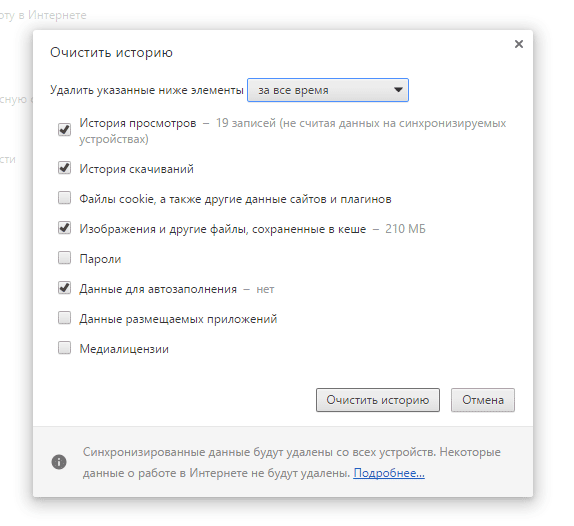 Удаление истории в Google Chrome
Удаление истории в Google Chrome

